Како поправити виртуелну машину која се заглавила у сачуваном стању
виндовс / / August 05, 2021
Многи корисници се жале да је у различитим сценаријима Хипер-В виртуелна машина заглавила у сачуваном стању. Функција сачуваног стања је погодна за прављење резервних копија ако је дошло до непознатог искључивања. Међутим, ако размишљате о промени конфигурације ОС-а, онда је то проблем.
Не можете променити или изменити ништа што се ОС неће нормално покренути. У овом чланку ћемо говорити о неколико савета и решења помоћу којих можете да покушате да поправите виртуелну машину заглављену у сачуваном стању, заједно са неколико убедљивих разлога за грешку.

Преглед садржаја
- 1 Зашто је Хипер-В виртуелна машина заглавила у сачуваном стању
-
2 Како поправити виртуелну машину која се заглавила у сачуваном стању
- 2.1 1. метод: Брисање сачуване државе
- 2.2 Метод 2: Провера физичких управљачких програма
- 2.3 3. метод: промена дозвола за мапе
- 2.4 4. метод: Брисање виртуелне машине
- 3 Закључак
Зашто је Хипер-В виртуелна машина заглавила у сачуваном стању
Кад год искључите ВМ, Хипер-В узима резервну копију, можда сте затворили Хипер-В док је узимао резервну копију. Дакле, сада је ОС у сачуваном стању јер је резервна копија била непотпуна због сметњи. ВМ је дословно замрзнут ако је прекинут током прављења резервне копије, штавише може бити оштећен и оштећен.
Још један главни разлог због којег је ВМ заглављен у сачуваном стању је недостатак простора на диску. До грешке често долази када покрећете ОС на ВМ-у са мало простора на диску.
Такође, ако је ваш физички диск био искључен док је ВМ радио, заглавит ће се у сачуваном стању. Међутим, возачи су такође узрок грешке. Ако нисте инсталирали довољно управљачких програма или ако користите нестабилне управљачке програме. Врло је вероватно да ће се ВМ срушити и заглавити у режиму Сачувано.
И на крају, главни узрок грешке може бити због ниских системских ресурса. Ако користите ПЦ који има мало РАМ-а, ЦПУ снагу и ГПУ. Тада би било паметно не покретати превише ВМ одједном и покретати ОС који захтева ниске спецификације. Ако на ВМ покренете ОС који захтева ресурсе, тада ће се ВМ срушити и заглавити у сачуваном стању.
Како поправити виртуелну машину која се заглавила у сачуваном стању
Сада када смо сазнали неколико главних узрока грешке, можемо да пређемо на следећи корак, решавајући грешку. Споменућемо четири различите методе за покретање ваше виртуелне машине и извлачење из стања сачуваног.
1. метод: Брисање сачуване државе
Па, прва ствар коју можете покушати да решите је брисање сачуваног стања. Неће избрисати ваше податке, али вероватније ће се понашати као да је изненада изгубио снагу. Према томе, моћи ћете да се чисто покренете и да оперативни систем настави да ради у ВМ-у.
Корак 1) Покрените Хипер-В Манагер, а затим пронађите Виртуелна машина који је ушушкан у сачувано стање и десни клик бацам се на посао.
Корак 2) Након што се десним тастером миша појави подмени, изаберите Избриши сачувану државу опција из менија.

Корак 3) Сада можете покушати да покренете виртуелну машину, након што се сачувано стање избрише и проверите да ли је покренуто. Међутим, ако се суочите са било каквом грешком попут “Операција се не може изводити док је објекат у употреби, ”. Онда поново покренути Хипер-В Манагер и покушајте поново да покренете ВМ.
Метод 2: Провера физичких управљачких програма
У зависности од ОС-а који користите у ВМ-у, за њега су потребни управљачки програми и одређени диск. Према томе, ако користите ОС у некомпатибилној ВМ, највероватније ће ВМ заглавити у сачуваном стању због пада. Спољни уређај као што је УСБ такође може да се повеже, па га искључите и проверите СЦСИ контролер.
Прво кликните десним тастером миша на ВМ да имате проблема у Хипер-В менаџеру. Затим из подменија кликните на Подешавања опција. Појавиће се нови прозор, у левом окну померите се надоле и проширите СЦСИ контролер листа.
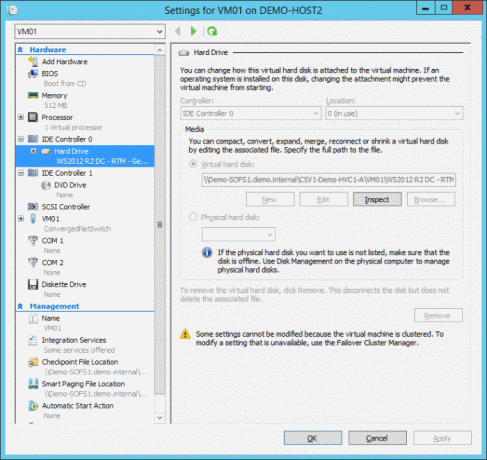
На десној страни ћете моћи да видите коришћене уређаје. Ако постоји нешто што не сме бити тамо, уклоните га, ово би требало да реши ваш проблем.
3. метод: промена дозвола за мапе
Понекад дође до грешке због дозвола које ВМ не дозвољавају да дели директоријуме са хостом. Због тога морате проверити дозволе за фасциклу и омогућити јој да је дели са ВМ-ом да би поправила проблем сачуваног стања.
Корак 1) Отворите фасциклу виртуелне машине која је заглављена у сачуваном стању, а затим кликните десним тастером миша и изаберите Својства.
Корак 2) Крените до Дељење , а затим кликните на Напредно дељење опција.
Корак 3) Сада проверите Подели овај фолдер опција кутија, а затим кликните на дозволу дугме испод.

Корак 4) Изаберите Свима опција и под Дозволи одељак, означите све. На крају, кликните на Применити тастер за потврду и У реду дугме да затворите прозор и проверите да ли је проблем решен.
4. метод: Брисање виртуелне машине
То је последња опција коју морате покушати да решите и мораћете да избришете виртуелну машину и направите нову. Међутим, не желите губитак података. Због тога ћете морати копирати ВХД датотеку и сачувати је у било којем директоријуму.
Корак 1) Кликните десним тастером миша на ВМ који је заглављен у сачуваном стању и изаберите Избриши опција из подменија.
Корак 2) Након што избришете ВМ, копирајте ВХД датотеку на старо место, а затим на Хипер-В Креирај нова виртуелна машина.

Корак 3) Изаберите Користите постојећи виртуелни чврсти диск опција када се затражи чврсти диск. Затим идите на место где сте сачували ВХД датотеку и изаберите је. Завршите чаробњак да бисте креирали нови ВМ и покрените ВМ да бисте проверили да ли ради у реду.
Закључак
Надам се да су сада решени проблеми са виртуелном машином заглављеним у сачуваном стању. За овај водич за решавање проблема користили смо Хипер-В, али он ће важити и за све остале програме за виртуелизацију, укључујући Виртуал бок, Вмваре итд.
Нека подешавања и контроле ће се променити према софтверу, али основна идеја остаје иста. У случају да се суочавате са било којим проблемом пратећи овај водич, обавезно коментаришите доле. Наши стручњаци ће вам помоћи на било који могући начин.
Избор уредника:
- Поправка: Хипер-В грешка приликом креирања виртуелног прекидача - општа грешка
- Како поправити ако не можете да креирате Хипер-В виртуелни прекидач на Виндовс 10 64-биту?
- Хипер В виртуелна машина није успела да покрене грешку приликом покретања ВМ-а: Како поправити?
- Како заменити подразумевани аватар корисничког налога у оперативном систему Виндовс 10
- Исправите грешку приликом ажурирања оперативног система Виндовс: виндовсупдате_8024000Б и виндовсупдате_дт000


